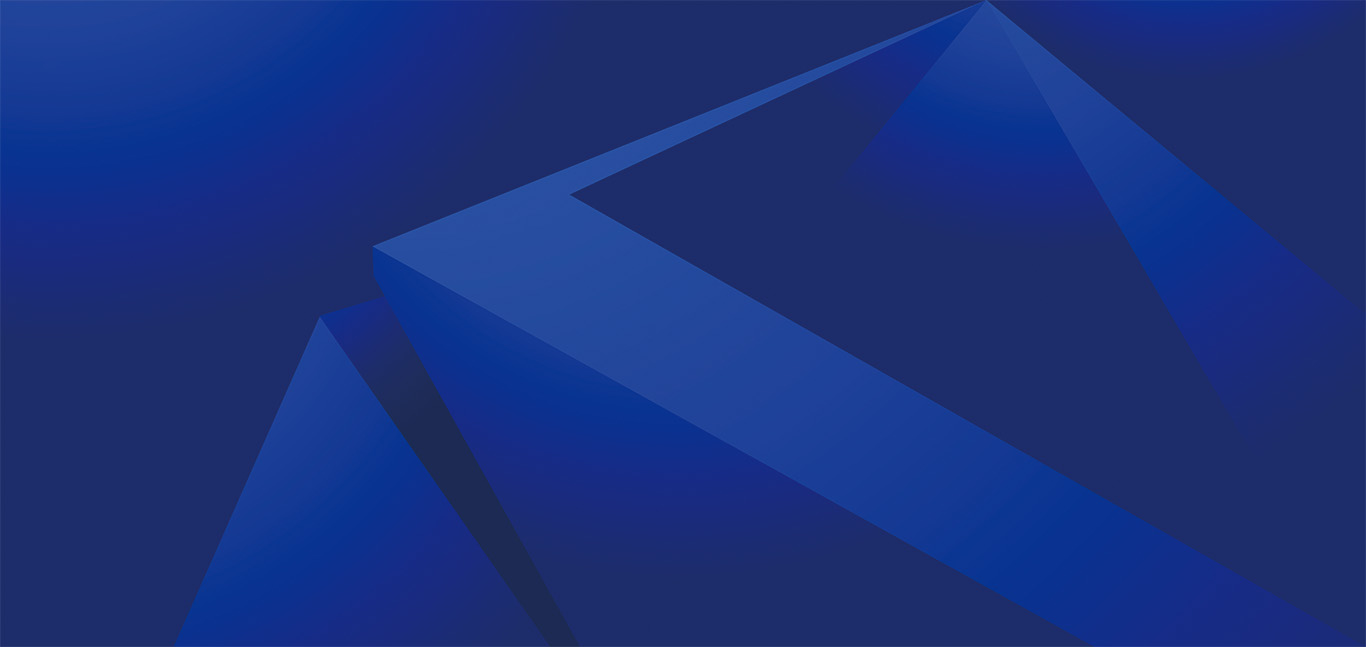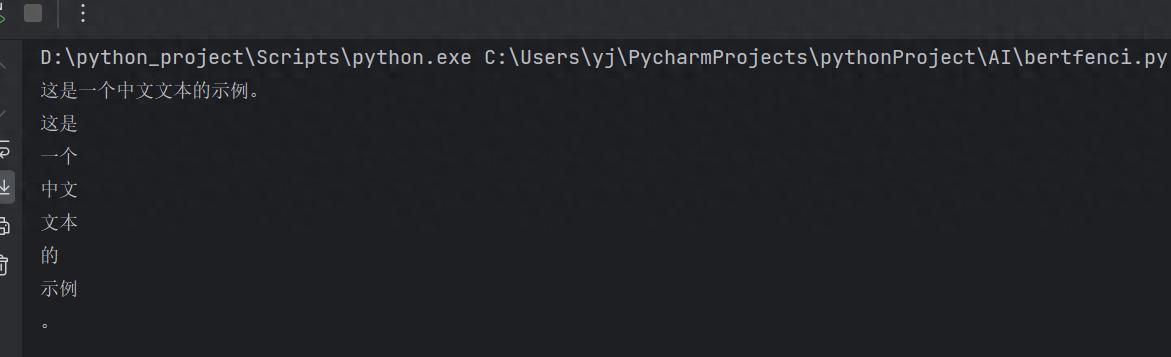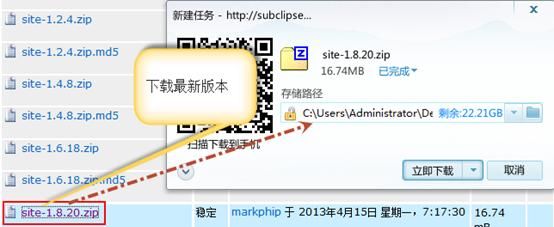在微信小程序开发中,授权登录是连接用户与服务的重大环节。本文基于前文的 VSCode+UniApp 开发环境,详细讲解如何在 Hello World 项目基础上快速集成微信授权登录功能,让你的小程序具备用户身份识别能力。
一、授权登录核心原理
微信小程序的授权登录遵循 OAuth 2.0 授权流程,核心步骤为:
- 获取用户授权(获取昵称、头像等基础信息)
- 获取微信登录凭证(code)
- 后端服务器通过 code 换取用户唯一标识(openid)
- 生成自定义登录态(Token)返回给前端
注意:微信官方要求,获取用户信息需用户主动触发(如点击按钮),不能自动弹出授权框
二、前端授权界面开发
在src/pages/index/index.vue中添加授权登录按钮和用户信息展示区域:
<template>
<view class="container">
<!-- 已登录状态展示 -->
<view v-if="hasLogin" class="user-info">
<image :src="userInfo.avatarUrl" class="avatar"></image>
<text class="nickname">{{ userInfo.nickName }}</text>
<button class="logout-btn" @click="logout">退出登录</button>
</view>
<!-- 未登录状态 -->
<view v-else class="login-view">
<text class="title">{{ message }}</text>
<button
class="login-btn"
open-type="getUserInfo"
@getuserinfo="onGetUserInfo"
withCredentials="true"
>
微信授权登录
</button>
</view>
</view>
</template>添加对应的样式:
/* 用户信息样式 */
.user-info {
display: flex;
flex-direction: column;
align-items: center;
padding-top: 100rpx;
}
.avatar {
width: 200rpx;
height: 200rpx;
border-radius: 50%;
margin-bottom: 30rpx;
}
.nickname {
font-size: 36rpx;
margin-bottom: 40rpx;
}
.logout-btn {
background-color: #ff4d4f;
color: white;
}
/* 登录按钮样式 */
.login-btn {
background-color: #07c160;
color: white;
padding: 15rpx 60rpx;
margin-top: 40rpx;
}三、实现授权登录逻辑
在<script>部分添加登录相关逻辑,完整代码如下:
<script setup>
import { ref, onLoad } from 'vue'
// 响应式数据
const message = ref('Hello World! ')
const hasLogin = ref(false)
const userInfo = ref({})
const token = ref('')
// 页面加载时检查登录状态
onLoad(() => {
checkLoginStatus()
})
// 检查本地是否有登录状态
const checkLoginStatus = () => {
const savedToken = uni.getStorageSync('token')
const savedUserInfo = uni.getStorageSync('userInfo')
if (savedToken && savedUserInfo) {
token.value = savedToken
userInfo.value = savedUserInfo
hasLogin.value = true
}
}
// 处理用户授权
const onGetUserInfo = async (e) => {
// 用户拒绝授权
if (!e.detail.userInfo) {
uni.showToast({
title: '请授权后使用',
icon: 'none'
})
return
}
try {
// 显示加载中
uni.showLoading({ title: '登录中...' })
// 1. 获取用户信息
userInfo.value = e.detail.userInfo
// 2. 获取登录凭证code
const loginRes = await uni.login()
if (loginRes.errMsg !== 'login:ok') {
throw new Error('获取登录凭证失败')
}
const code = loginRes.code
// 3. 调用后端接口换取token(实际项目替换为你的后端接口)
// 这里使用模拟数据,实际开发中需要对接真实后端
const mockToken = 'mock_' + Date.now()
token.value = mockToken
// 4. 保存登录状态到本地存储
uni.setStorageSync('token', token.value)
uni.setStorageSync('userInfo', userInfo.value)
// 5. 更新登录状态
hasLogin.value = true
uni.showToast({ title: '登录成功' })
} catch (err) {
console.error('登录失败:', err)
uni.showToast({
title: '登录失败,请重试',
icon: 'none'
})
} finally {
uni.hideLoading()
}
}
// 退出登录
const logout = () => {
// 清除本地存储
uni.removeStorageSync('token')
uni.removeStorageSync('userInfo')
// 更新状态
hasLogin.value = false
userInfo.value = {}
token.value = ''
uni.showToast({ title: '已退出登录' })
}
</script>四、核心代码示例(Java)
前端获取到 code 后,需要后端配合完成登录流程,以下是 Java 版本的核心实现(基于 Spring Boot 框架):
import org.springframework.web.bind.annotation.GetMapping;
import org.springframework.web.bind.annotation.RequestParam;
import org.springframework.web.bind.annotation.RestController;
import org.springframework.web.client.RestTemplate;
import com.alibaba.fastjson.JSONObject;
import io.jsonwebtoken.Jwts;
import io.jsonwebtoken.SignatureAlgorithm;
import java.util.Date;
import java.util.HashMap;
import java.util.Map;
@RestController
public class LoginController {
// 小程序AppID和AppSecret(实际项目中提议放在配置文件)
private static final String APP_ID = "你的小程序AppID";
private static final String APP_SECRET = "你的小程序AppSecret";
// JWT密钥(实际项目中使用更复杂的密钥)
private static final String JWT_SECRET = "你的密钥";
@GetMapping("/api/login")
public Result login(@RequestParam String code) {
try {
// 1. 调用微信接口换取openid和session_key
String url = String.format(
"https://api.weixin.qq.com/sns/jscode2session?appid=%s&secret=%s&js_code=%s&grant_type=authorization_code",
APP_ID, APP_SECRET, code
);
RestTemplate restTemplate = new RestTemplate();
String response = restTemplate.getForObject(url, String.class);
JSONObject jsonObject = JSONObject.parseObject(response);
// 检查是否获取成功
if (jsonObject.containsKey("errcode")) {
return Result.error("登录失败:" + jsonObject.getString("errmsg"));
}
String openid = jsonObject.getString("openid");
String sessionKey = jsonObject.getString("session_key");
// 2. 生成JWT token(有效期7天)
Date expiration = new Date(System.currentTimeMillis() + 7 * 24 * 60 * 60 * 1000);
String token = Jwts.builder()
.setSubject(openid)
.setExpiration(expiration)
.signWith(SignatureAlgorithm.HS256, JWT_SECRET)
.compact();
// 3. 查询或创建用户(根据openid,此处省略数据库操作)
// User user = userService.findByOpenid(openid);
// if (user == null) {
// user = new User();
// user.setOpenid(openid);
// userService.save(user);
// }
// 4. 返回token给前端
Map<String, String> data = new HashMap<>();
data.put("token", token);
return Result.success(data, "登录成功");
} catch (Exception e) {
e.printStackTrace();
return Result.error("服务器异常,登录失败");
}
}
// 响应结果封装类
static class Result {
private int code;
private String message;
private Object data;
public static Result success(Object data, String message) {
Result result = new Result();
result.code = 0;
result.data = data;
result.message = message;
return result;
}
public static Result error(String message) {
Result result = new Result();
result.code = -1;
result.message = message;
return result;
}
// getter和setter省略
}
}注意:实际项目中需要添加以下依赖(Maven):
<!-- Spring Web -->
<dependency>
<groupId>org.springframework.boot</groupId>
<artifactId>spring-boot-starter-web</artifactId>
</dependency>
<!-- JSON处理 -->
<dependency>
<groupId>com.alibaba</groupId>
<artifactId>fastjson</artifactId>
<version>1.2.76</version>
</dependency>
<!-- JWT -->
<dependency>
<groupId>io.jsonwebtoken</groupId>
<artifactId>jjwt</artifactId>
<version>0.9.1</version>
</dependency>五、调试与上线注意事项
- 本地调试配置:
- 在微信开发者工具中,进入「详情→本地设置」
- 勾选「不校验合法域名、web-view(业务域名)、TLS 版本以及 HTTPS 证书」
2.上线前配置:
- 在微信公众平台配置合法域名(「开发→开发设置→服务器域名」)
- 确保后端接口使用 HTTPS 协议
- 完善用户隐私保护说明
3.用户体验优化:
- 登录失败时提供重试按钮
- 加载状态显示清晰的提示
- 首次登录时说明授权用途
通过本文的步骤,你实现微信授权登录功能。这一功能是大多数小程序的基础,掌握后可以进一步开发用户中心功能。
如果在开发中遇到授权相关问题,欢迎在评论区留言讨论~
© 版权声明
文章版权归作者所有,未经允许请勿转载。
相关文章

暂无评论...